10 mẹo nhỏ cho người mới dùng Google+
Google+ là mạng xã hội mới được ra mắt gần đây. Ngay từ khi có tin Google ấp ủ cho ra mạng xã hội riêng của hãng cho tới khi Google+ chính thức ra mắt, nó đã đốt nóng thị trường mạng xã hội và liên tục góp mặt trong các trang báo. Bạn nhận được một lời mời về Google + và không biết nên làm gì tiếp theo? Hãy xem qua 10 mẹo nhỏ dưới đây để bắt đầu sử dụng mạng xã hội mới này của Google.
Dừng các đăng tải gây khó chịu
Một đăng tải bạn đã comment trên đám mây sẽ nhanh chóng trở nên phổ biến và bạn cảm thấy việc trả lời nó là việc vượt quá tầm kiểm soát? Không nên lo sợ điều này, Google+ có chức năng “Mute”. Để dừng việc nhận các cập nhật từ một đăng tải và loại bỏ nó khỏi Strem của mình, kích vào mũi tên ở trên cùng của đăng tải, sau đó chọn “Mute this post”. Để tiếp tục nhận cập nhật, thực hiện các bước tương tự rồi chọn “Undo mute.”
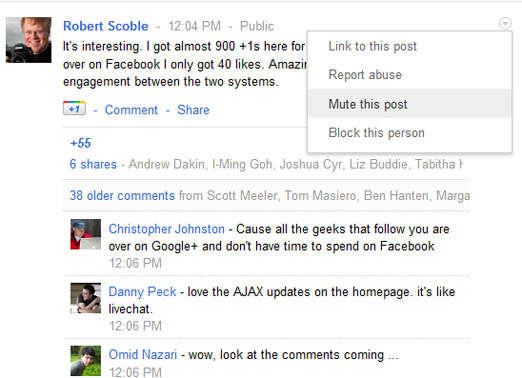
Phím tắt
Google+ đã thiết kế rất nhiều phím tắt, cho phép bạn nhanh chóng điều hướng qua stream của Google+ cũng như định dạng bài viết của mình bằng font chữ in đậm, in nghiêng, gạch chân.
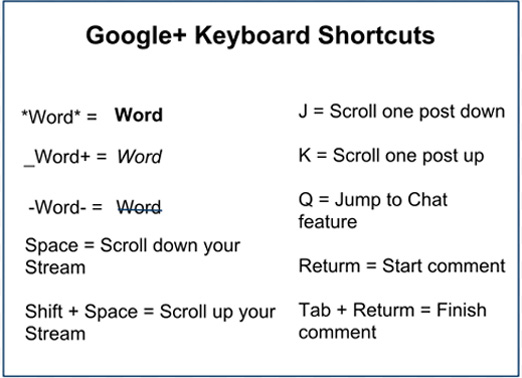
Cách tạo địa chỉ URL ngắn gọn hơn
Không giống Facebook, Google+ không cung cấp cách nào để làm ngắn địa chỉ URL bạn có thể sử dụng để chỉ người khác đến profile của mình. Truy cập vào gplus.to: một dịch vụ có thể làm ngắn địa chỉ URL của tài khoản Google+.
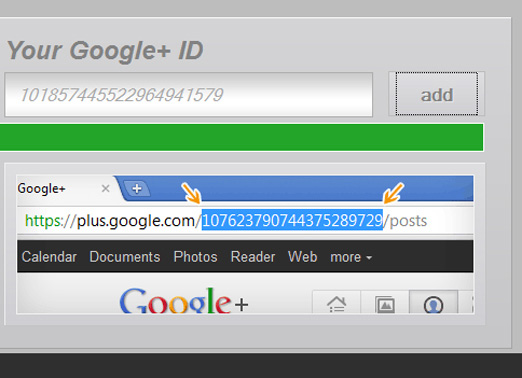
Truy cập trang này, chọn một tên người dùng ngắn hơn, sau đó copy và paste dòng số nhận diện trang Google+ của bạn. Nó sẽ giúp bạn tạo một địa chỉ URL ngắn hơn: gplus.to/tennguoidung.
Kiểm tra người bạn đang chia sẻ cùng
Đôi khi có thể bạn sẽ quên ai đó đã cho vào Circles của mình. Nếu cảm thấy nghi ngờ mỗi khi đăng tải một cập nhật hoặc chia sẻ một đường link trên Google+, kích vào đường link “Limited” ở trên cùng. Bạn sẽ thấy icon photo của những người mà bạn cho phép xem và chia sẻ đăng tải với kết nối của họ.
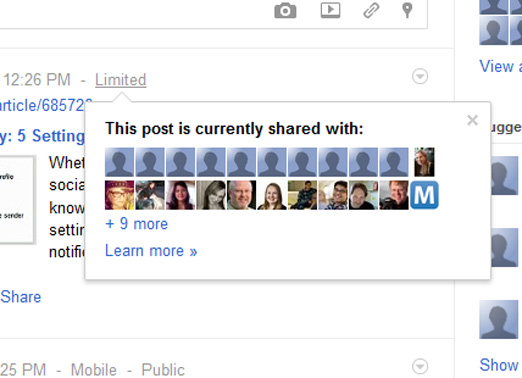
Tag ai đó trong một đăng tải
Facebook sử dụng ký tự “@” cùng với tên ai đó để tag họ vào một cập nhật hiện trạng. Để tag một người trong cập nhật của Google+, gõ ký tự “+” cùng với tên người dùng đó. Khi bạn gõ, Google+ sẽ tự động điền các lựa chọn có thể xảy ra.
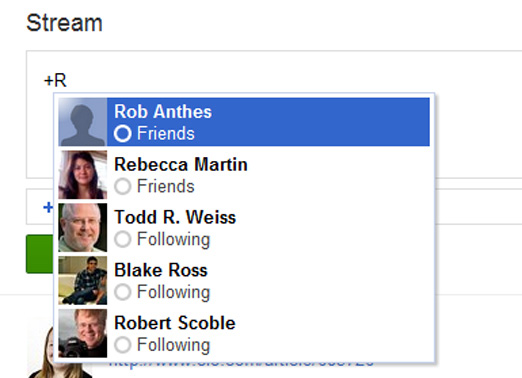
Chia sẻ với Google+ từ Gmail
Khi đăng nhập vào tài khoản Gmail, bạn sẽ thấy một thanh màu xám ở giữa tên người dùng và icon Settings có ghi chữ “Share…”. Nó sẽ cho phép bạn đăng tải lên tài khoản Google+ mà không phải rời khỏi Gmail.
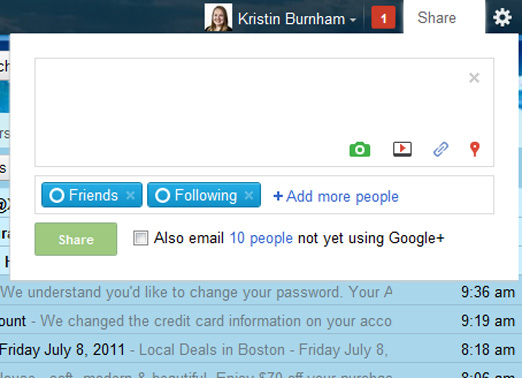
Kích vào nút Share và thanh công cụ hiện trạng giống ở giao diện của Google+ sẽ hiển thị, cho phép bạn đăng tải một bức ảnh, video, đường link hoặc cập nhật.
Disable các email thông báo của Google+
Một khi đã tham gia sử dụng Google+ và người khác muốn thêm bạn vào Circle của họ, hòm thư của người dùng sẽ bị làm đầy bởi các thông báo. Để tắt các thông báo email, truy cập vào trang cài đặt của Google+, tìm kiếm bằng cách chọn icon hình bánh răng ở trên cùng bên phải của trang Google+, sau đó chọn “Google+ settings”.
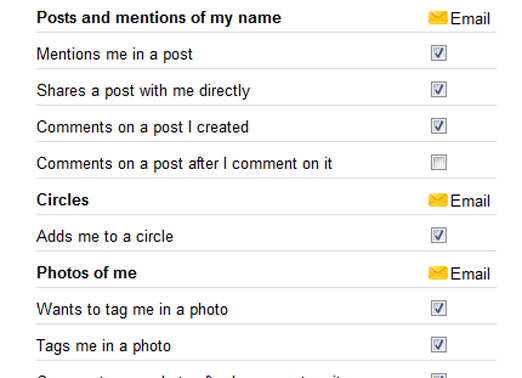
Kéo và thả từ màn hình Desktop
Có 2 cách để người dùng thêm ảnh, video và đường link vào Google+. Trước tiên, bạn có thể kích vào icon hình camera, video hoặc kẹp giấy, sau đó tìm kiếm trên desktop và các folder rồi đăng tải chúng. Hoặc, một phương pháp đơn giản hơn: Chỉ cần kéo và thả bức ảnh, video hoặc đường link từ desktop trực tiếp vào hộp chia sẻ.
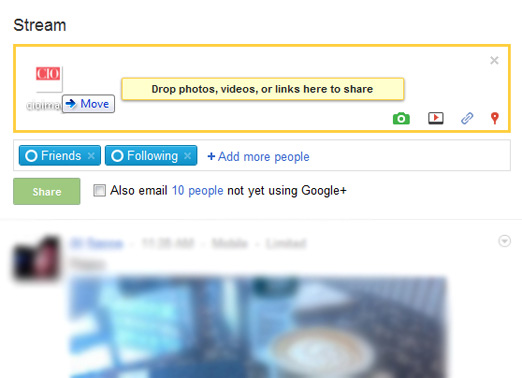
Quản lý cách người khác xem các Circle của bạn
Ngay dưới bức ảnh profile Google+ là thông tin về những người bạn đang có trong circle và các circle bạn đang tham gia. Rất giống với trang profile, người dùng hoàn toàn có thể chỉnh sửa.
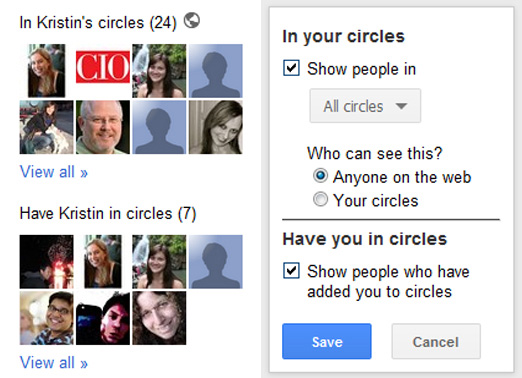
Từ trang profile Google+, kích vào nút “Edit profile”, sau đó di chuyển chuột tới thông tin Circle. Để chỉnh sửa nó, kích vào icon hình trái đất màu xám. Tại đây, bạn có thể chọn liệu bạn có muốn người khác xem những người bạn đang có trong Circle và ai đã thêm bạn vào Circle của họ hay không.
Loại bỏ Google+
Nếu cảm thấy Google+ không phù hợp với mình và bạn muốn rời khỏi dịch vụ này, dưới đây là cách thực hiện. Kích vào tên đầy đủ hoặc địa chỉ email của bạn trong thanh công cụ Google+, sau đó kích “Account settings” rồi chọn “Account overview”. Tại đây, kích tiếp vào “Delete profile and remove associated features”.

Nó sẽ giúp bạn xóa hết profile và loại bỏ các đăng tải trên Google+, Circle và các nội dung khác. Người dùng vẫn có thể truy cập vào Gmail và các dịch vụ khác của Google.
QTM